Вирішив відкрити розділ на цьому сайті до статей по роутера MikroTik. І почати я вирішив з інструкції по входу в настройки роутера MikroTik. Розглянемо докладно, як увійти в RouterOS (на якій працюють ці мережеві пристрої) за адресою 192.168.88.1, і розберемося з можливими проблемами. Коли не відкривається сторінка за адресою 192.168.88.1 і не заходить в налаштування маршрутизатора.
Багато обходять роутери MikroTik стороною. З тієї причини, що у них дуже складний web-інтерфейс, і їх дуже складно налаштувати. Операційна система RouterOS, на якій працюють ці роутери, трохи складна і сильно завантажена різними настройками. З одного боку це погано, тому що простому користувачеві, який не сильно розбирається в цих фішках, буде складно знайти і налаштувати якусь функцію. Але з іншого боку, є можливість дуже тонко налаштувати свій MikroTik. До того ж, ці роутери дуже надійні і продуктивні. І ціна на них хороша.
Це перша моя інструкція по MikroTik, і перше моє знайомство з самим брендом і системою RouterOS в тому числі. І я хочу сказати, що там немає нічого складно. Всі основні настройки можна задати на головній сторінці (настройка Wi-Fi, підключення до інтернету, зміна пароля web-інтерфейсу).Все що потрібно, це підключитися до роутера MikroTik по Wi-Fi мережі, або з мережевого кабелю, зайти на IP-адреса 192.168.88.1 через браузер, задати необхідні параметри і зберегти.
Як зайти на 192.168.88.1 в налаштування роутера MikroTik?
Пристрій, з якого ми будемо відкривати настройки, має бути підключений до маршрутизатора. Можна підключиться по Wi-Fi мережі. За замовчуванням мережу відкрита, без пароля. Або за допомогою мережевого кабелю. У комплекті з моїм MikroTik hAP Lite TC мережевого кабелю в комплекті не було, і це дуже погано.
На комп'ютері, у властивостях підключення (через яке ви підключені до роутера) потрібно поставити автоматичне отримання IP-адреси. За замовчуванням, як правило, там стоїть саме автоматичне отримання всіх адрес. Якщо web-інтерфейс роутера не відчиняться, то потрібно в першу чергу перевірити саме ці параметри.
Щоб відкрити панель рівняння маршрутизатором MikroTik, потрібно в браузері перейти за адресою http://192.168.88.1. Підійде будь-який браузер: Опера, Хром, Internet Explorer і т. Д.

Ось так виглядає сам web-інтерфейс RouterOS:

Як можна побачити вище на скріншоті, на головній сторінці можна задати практично всі необхідні параметри. Так, погоджуся, що якщо необхідно наприклад зробити кидок портів, або ще щось, то доведеться покопатися в налаштуваннях. Їх там дуже багато 🙂
Чому не заходить на 192.168.88.1?
Найпопулярніша проблема - коли не вдається відкрити настройки по IP-адресою 192.168.88.1. Сторінку не відкривається, або з'являється помилка, що "Неможливо отримати доступ до сайту", "Показати сторінку" і т. Д.

В такому випадку, спробуйте наступні рішення:
- Переконайтеся, що у властивостях протоколу IPv4 вашого підключення встановлено автоматичне отримання всіх адрес.
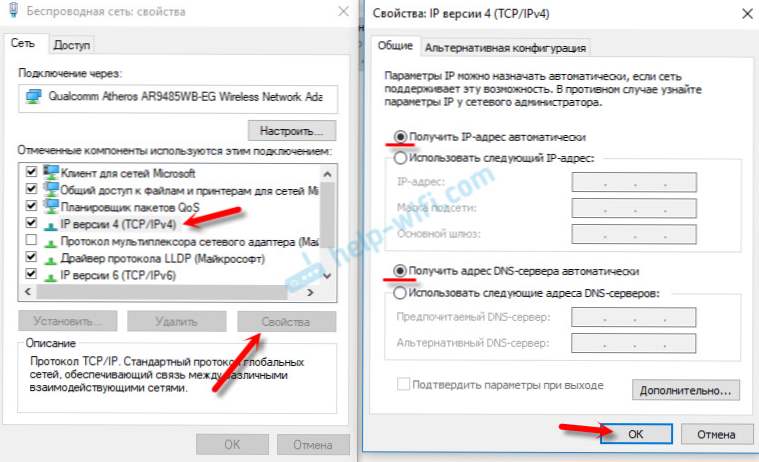 Детальніше про це читайте тут.
Детальніше про це читайте тут. - Перевірте, підключені ви до роутера MikroTik. Доступу до інтернету може не бути. Для входу на адресу 192.168.88.1 інтернет не потрібен.
- Зробіть скидання налаштувань роутера.
- За замовчуванням, при вході в налаштування RouterOS не потрібно вводити пароль. Але його можна встановити. І якщо з'являється запит пароля, який ви не знаєте, чи з'являється помилка "Неправильний пароль", то так само треба робити скидання налаштувань роутера.
- Більше інформації по цій проблемі можна знайти в статті: не входить в налаштування роутера. Не звертайте увагу, що стаття написана на прикладі інших IP адрес, а не 192.168.88.1.
- Спробуйте відкрити панель управління з іншого браузера, або пристрою.
Сподіваюся, ви змогли зайти в налаштування свого маршрутизатора MikroTik. У мене не виникло взагалі ніяких проблема.Все навіть простіше, ніж з іншими маршрутизаторами більш популярних компаній. Чому простіше? Ні пароля за замовчуванням на Wi-Fi мережу і на доступ до веб-інтерфейсу. Зайти на RouterOS не складно, а ось розібратися в ній ... 🙂





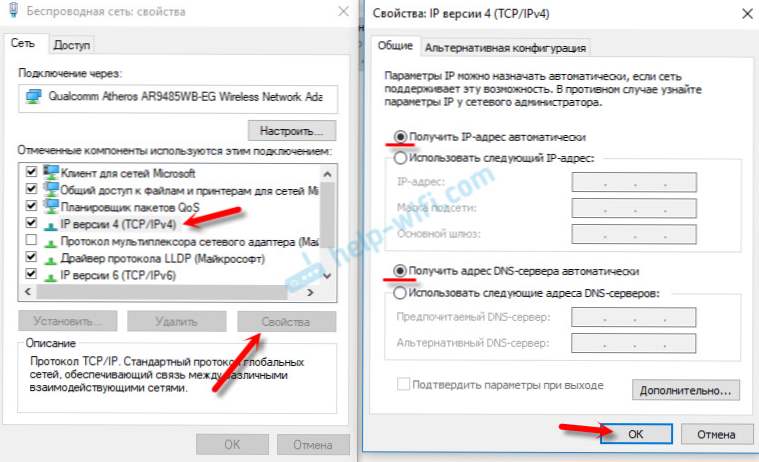 Детальніше про це читайте тут.
Детальніше про це читайте тут.






